Utilizando Sistemas de Partículas en Unity
Unity implementa el sistemas de partículas con un Componente, por lo que colocar un sistema en una escena es cuestión de agregar un objeto pre-hecho (menú: ) o agregando el Componente a un objeto existente (menú: ). Debido a que el componente es bastante complicado, el inspector está dividido en un número de sub-secciones plegables o módulos donde cada uno contiene un grupo de propiedades relacionadas. Adicionalmente, usted puede editar uno o más sistemas al mismo tiempo utilizando una ventana del editor separada accedida vía el botón Open Window en el inspector. Las varias opciones disponibles para el componente Particle System están descritas en detalle en su página de referencia del componente y las páginas de los módulos individuales.
Cuando un objeto que tiene un sistema de partículas es seleccionado, el scene view tendrá un pequeño panel Particle Effect con unos controles sencillos que son útiles para visualizar los cambios que usted haga a los ajustes de su sistema.
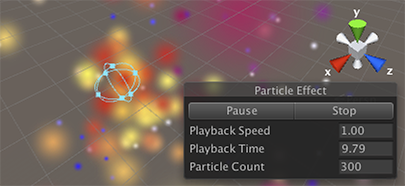
El Playback Speed le permite a usted aumentar o bajar la velocidad de la simulación de partículas para que usted pueda rápidamente ver cómo se ven en un estado avanzado. El Playback Time indica el tiempo transcurrido desde que se inició el sistema; esto puede ser más rápido o más lento que el tiempo real dependiendo de la velocidad de reproducción (Playback Speed). El Particle Count indica qué tantas partículas están actualmente en el sistema. El tiempo de reproducción (Playback time) puede ser “restregado” hacia atrás y adelante haciendo click en la etiqueta Playback Time y arrastrando el mouse a la izquierda o derecha. Los botones encima del panel pueden ser usados para detener o resumir la simulación o pararla y reiniciarla a su estado inicial.
Las Propiedades Variables En El Tiempo
Muchas de las propiedades numéricas de las partículas o incluso el sistema entero pueden variar en el tiempo. Unity ofrece varios diferentes métodos para especificar cómo va a pasar la variación:-
- Constant: El valor de la propiedad es fijo durante su vida.
- _Curve: _ El valor se especifica por una curva/gráfica.
- Random between two constants: Dos valores constantes definen los límites superiores e inferiores para el valor; el valor real varía de forma aleatoria en el tiempo entre esos límites.
- Random between two curves: Dos curvas definen los límites superiores e inferiores del valor en un momento determinado de su vida útil; el valor actual varía aleatoriamente entre esos límites.
Para propiedades de color, como Color over lifetime, hay dos opciones por separado:
- Gradient: El valor del color es tomado de un gradiente.
- Random between two gradients: Dos gradientes definen los “límites” superiores e inferiores del valor de color en un momento determinado; el valor usado es una media ponderada al azar de los dos colores consolidados.